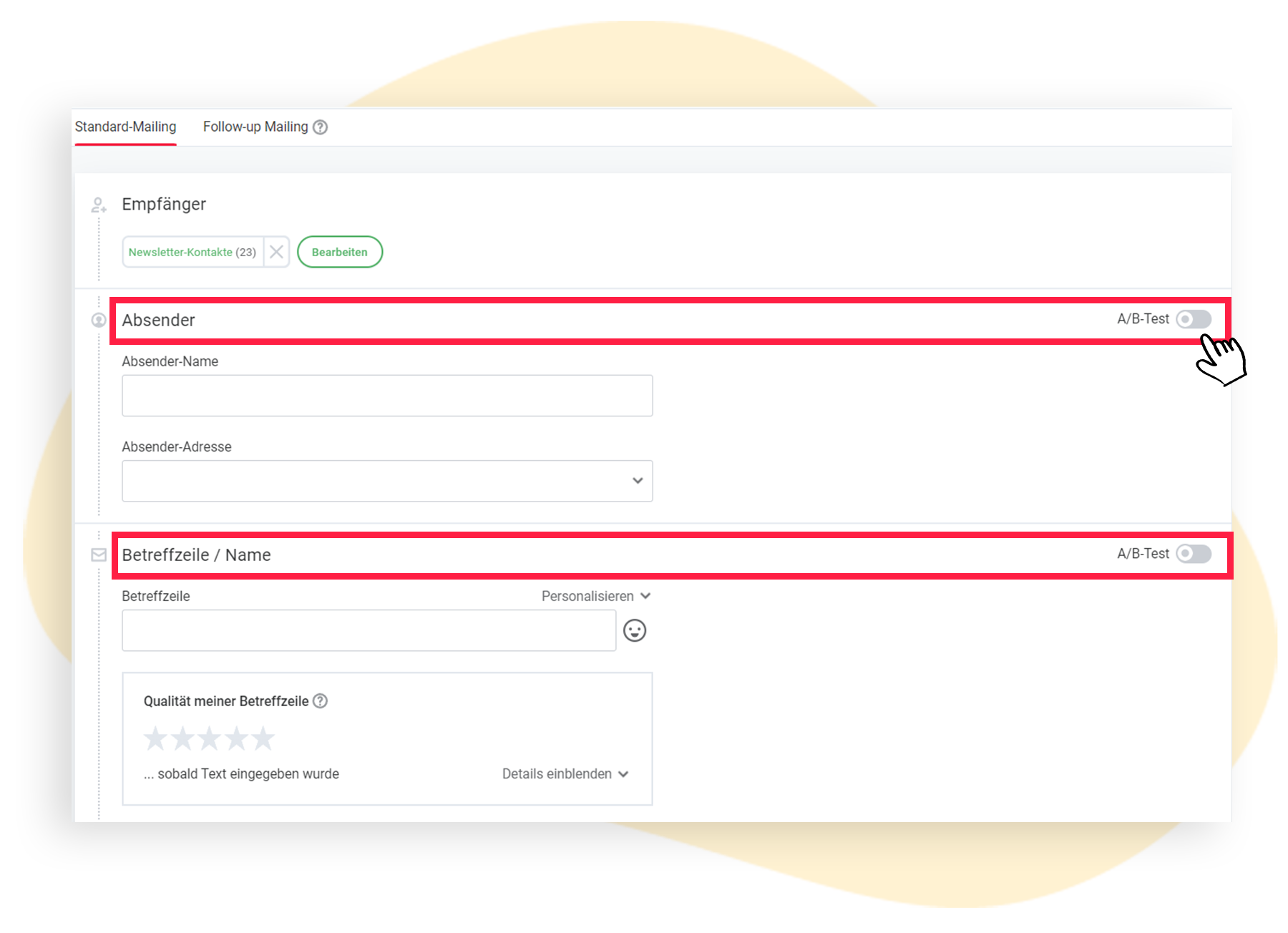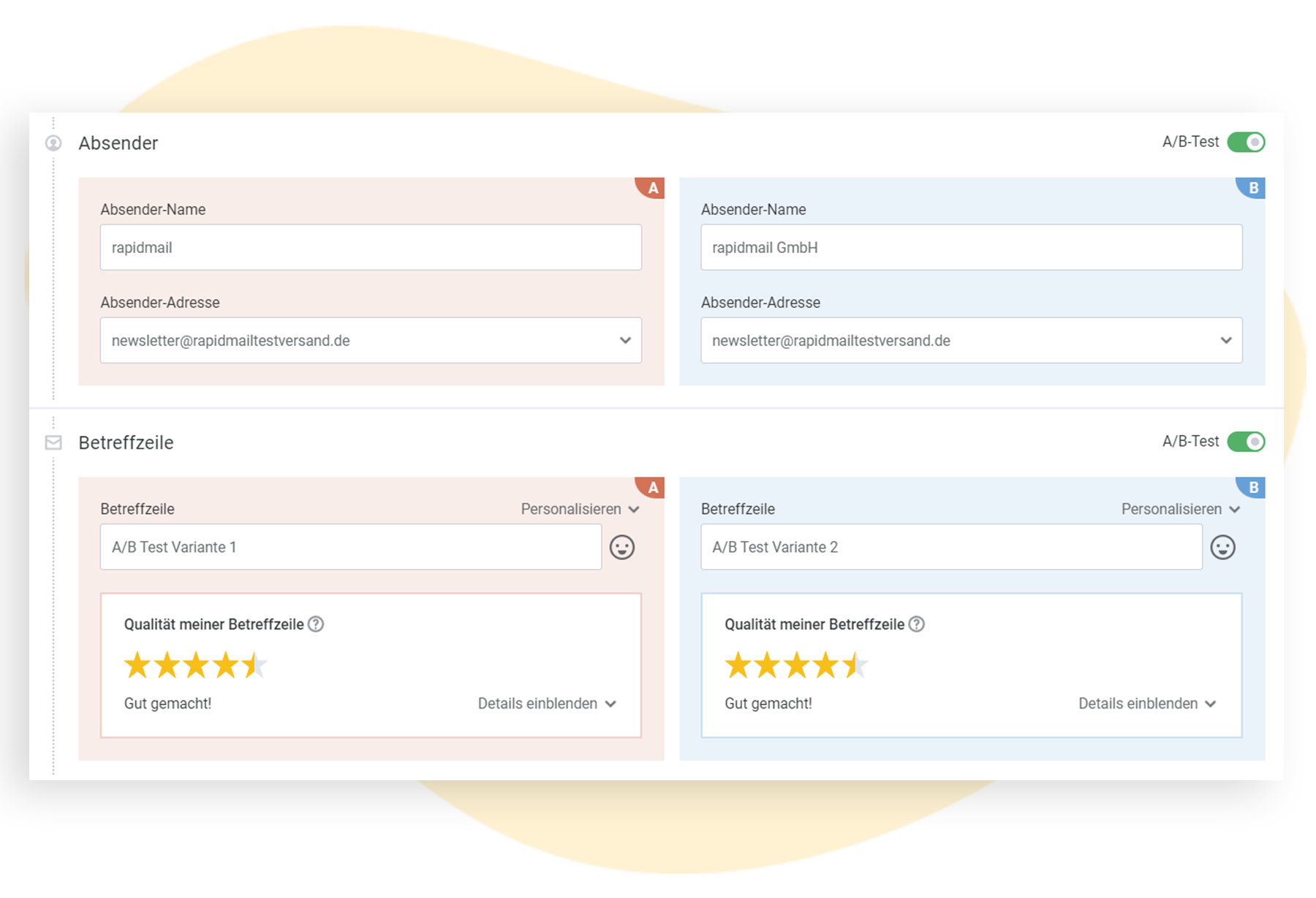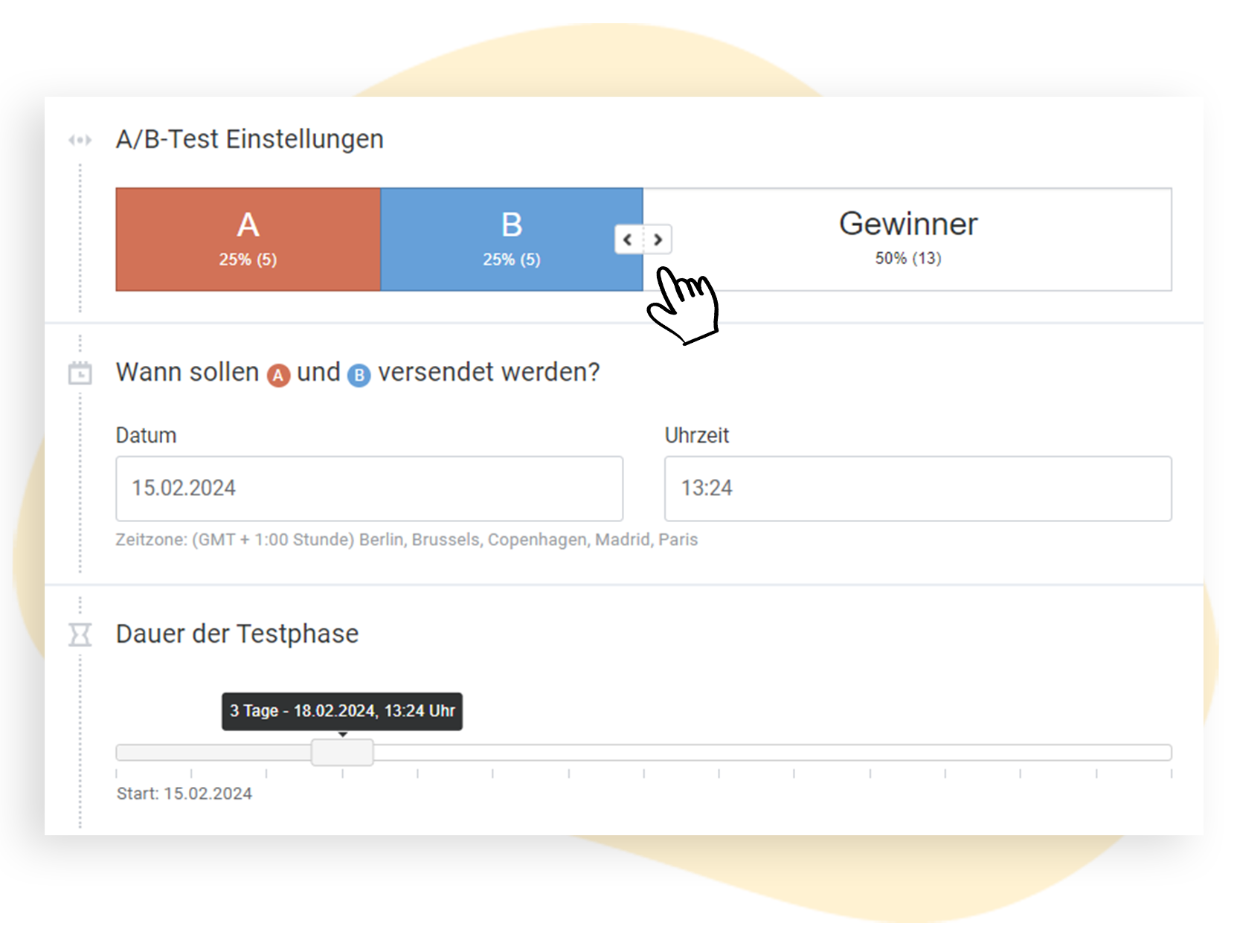A/B-Test für Ihren Newsletter nutzen
Mit rapidmail können Sie vor dem eigentlichen Versand eines Newsletters zwei verschiedene Versionen an eine Empfänger-Testgruppe schicken, um zu prüfen, welche Version erfolgreicher ist.
In diesem Artikel
💡 Was ist ein A/B-Test?
Beim A/B-Test werden zwei variierende (in Betreff und auf Wunsch auch in den Absenderdaten) Newsletter-Versionen vorab an eine Testgruppe innerhalb der Empfängerliste versendet. Anhand der Statistik wird automatisch geprüft, welche Version besser abgeschnitten hat, z. B. zu mehr Klicks geführt hat. Die „Gewinner-Version“ Ihres Newsletters wird dann automatisch oder manuell an den Rest der Empfängergruppe versendet.
Einen A/B-Test durchführen
1. Schritt: Allgemeines
Klicken Sie zum Erstellen eines neuen Newsletters Mailings > Mailings > Ein neues Mailing anlegen. Wählen Sie wie gewohnt die Empfängerliste aus, die Sie anschreiben möchten.
Mithilfe der Regler auf der rechten Seite wählen Sie aus, ob Sie mit einem A/B-Test verschiedene Absender oder verschiedene Betreffzeilen testen wollen.
Wenn Sie verschiedene Absender testen möchten, tragen Sie anderslautende Absender-Namen ein, auf Wunsch wählen Sie auch unterschiedliche Absender-Adressen. Weiterhin können Sie testen, welcher Newsletter-Betreff besser ankommt. Tragen Sie jeweils für jede Test-Variante einen eigenen Betreff ein.
Wenn Sie beide Testmöglichkeiten kombinieren, sieht das Ganze dann so aus:
Im Anschluss können Sie ihrem A/B-Test noch eine interne, individuelle Bezeichnung unter Name des Mailings geben. Außerdem können Sie einen personalisierten Preheader hinzufügen.
2. Schritt: Layout
Hier legen Sie wie üblich das Design und den Inhalt Ihres Newsletters fest. Wichtig ist, dass Sie hier auch Verlinkungen einbauen. Sie können Texte, Bilder und Buttons verlinken.
Dies ist nicht nur im Hinblick auf den A/B-Test wichtig, da das Gewinner-Mailing hinsichtlich der Klickrate bewertet wird, sondern auch im Allgemeinen sind Verlinkungen ein sinnvolles und wichtiges Instrument des E-Mail-Marketings.
3. Schritt: A/B-Test
Hier legen Sie den Anteil der Empfängerliste fest, an den die beiden Testversionen verschickt werden sollen. Um den Anteil zu ändern können Sie einfach mit der Maus die Pfeile verschieben.
Sie können für den A/B-Test-Versand auch einen Zeitpunkt in der Zukunft eintragen, z. B. um ihn erst am nächsten Tag zu versenden. Auch die Dauer der Testphase ist mit einem Regler anpassbar.
Anschließend legen Sie noch fest, nach welchem Kriterium das Gewinner-Mailing versendet werden und ob dies manuell oder automatisch geschehen soll.
4. Schritt: Bestätigung
Im letzten Schritt finden Sie noch einmal eine Übersicht der gewählten Einstellungen zum A/B-Test. Um das A/B-Testmailing abschließend zu versenden, klicken Sie den grünen Button Mailing versenden.
Gewinner ermitteln und Gewinnermailing versenden
Nachdem die Testphase abgeschlossen ist, wird aufgrund der bisherigen Klickrate das Gewinner-Mailing ermittelt. Unter Mailings > Mailings wählen Sie A/B-Mailings anzeigen um die Auswertung zu sehen.
Die Gewinner-Variante ist am 🏆Pokal zu erkennen. Diese Variante wird nun an die restlichen Empfänger versendet ‒ dies passiert je nach Voreinstellung automatisch oder manuell.